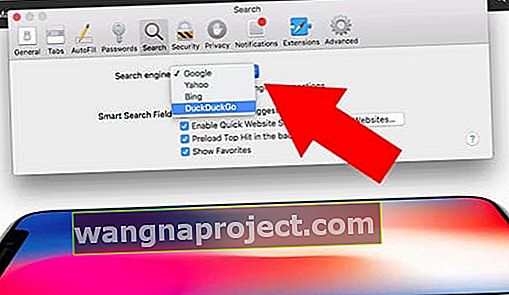DuckDuckGo, gizlilik bilincine sahip internet ve dışarıdaki cihaz kullanıcıları için harika bir arama motorudur. Gizlilik hedefinizse, muhtemelen kullanmakta olduğunuz birçok büyük isim arama platformuna mükemmel bir alternatiftir.
Ancak, arama yapmak istediğinizde sadece DuckDuckGo yazmanız yeterli değildir. Sen gerektiğini de de tarayıcınızda varsayılan arama motorunuzu değiştirmek. İOS veya macOS'ta Safari, Chrome veya Firefox kullanıyor olsanız da, varsayılan arama motorunuzu değiştirmek için eksiksiz bir kılavuza sahibiz.
Neden Geçiş Yapmak İsteyebilirsiniz?
Bir arama motoru kullanarak internette arama yapmak teorik olarak ücretsizdir. Gerçekte, Google ve diğer büyük arama sağlayıcıları sizin hakkınızda veri toplar.
Daha sonra, size hiper hedefli reklamlar sunmanız için benzersiz bir profil oluşturmak için bu verileri kullanırlar.
Çoğu insan için bu bir sorun değil. Ancak mahremiyete önem veren birey için bu temelde bir kabus.
DuckDuckGo girin. Platformları hakkında daha fazla bilgiyi web sitelerinde okuyabilirsiniz, ancak temel özü sizi takip etmemeleridir.
Doğru. DuckDuckGo sizin hakkınızda herhangi bir veri toplamaz veya saklamaz, reklamları hedeflemez ve tarama geçmişinizi izlemez.
Diğer bir deyişle, çevrimiçi gizliliği önemsiyorsanız - en ufak bir durumda bile - rutin tarama için birincil arama motorunuz olarak DuckDuckGo'yu kullanmalısınız.
Arama / URL Alanı Hakkında Bir Not
Aşağıdaki adımları atlayıp sadece aramalarınızı yapmak için duckduckgo.com'a gidebilirsiniz, ancak muhtemelen web'de gezinme yönteminiz bu değildir.
Çoğumuz gibiyseniz, çoğu tarayıcının üstündeki birleşik arama ve URL adres çubuğunu kullanırsınız. Aramanın açık ara en uygun yolu.
Ancak, siz değiştirmedikçe, bu arama / adres çubuğu varsayılan arama motoruna bağlı olacaktır. Bu genellikle Google'dır.
Safari'de DuckDuckGo'ya Nasıl Geçilir
Apple, kullanıcılarının ve verilerinin gizliliğini korumaktan gurur duyar. Bu, şirketin en büyük ancak en az değer verilen satış noktalarından biridir.
Ve bu felsefe Safari için de geçerli. Apple tarayıcısı, çevrimiçi izlemeyi azaltmak için bir dizi yerleşik mekanizmaya sahiptir - ve macOS Mojave'de daha fazlası da var.
Ancak hala Google kullanıyorsanız, o zaman hala izleniyorsunuzdur. Neyse ki Apple, Safari'de DuckDuckGo'ya kolayca geçmenize izin veriyor.
İOS'ta Safari

- Ayarları aç.
- Safari'ye gidin ve dokunun .
- Arama Motoruna dokunun .
- DuckDuckGo'yu seçin.
MacOS'ta Safari
Birinci Yöntem
- Üst menü çubuğunda Safari'yi tıklayın
- Tercihleri Seçin
- Tıklayın Arama
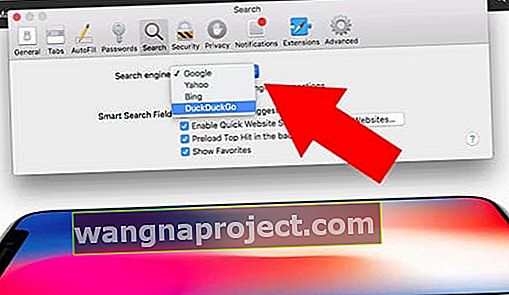
- DuckDuckGo'yu seçin
İkinci Yöntem
- Safari açıkken yeni bir sekme açmak için dokunun
- Arama çubuğunda görünen büyüteci tıklayın
- Arama seçenekleri listesinden DuckDuckGo'yu seçin

Firefox'ta DuckDuckGo Nasıl Değiştirilir
Safari gibi, Mozilla'nın Firefox'u da varsayılan arama motorunu DuckDuckGo'ya geçirme yeteneği sunuyor.
Bu, normal Firefox tarayıcısının yanı sıra, zaten doğası gereği gizliliğe yönelik olan Firefox Focus mobil tarayıcısı için de geçerlidir.
Bu, Firefox'un Google Chrome kadar popüler olmasa da, Safari'ye iyi bir üçüncü taraf alternatifi olabileceği anlamına gelebilir.
Firefox veya Firefox iOS'a Odaklanma

- Firefox'u açın.
- Sağ alt köşedeki üç satırlı menü simgesine dokunun .
- Ayarlar'a dokunun .
- Ara'yı bulun ve üzerine dokunun .
- Varsayılan Arama Motoru altında Google'ı görmelisiniz. Üzerine dokunun.
- DuckDuck Go'ya dokunun.
Not: Firefox Focus kullanıyorsanız, adımlar temelde aynıdır ancak biraz farklıdır.
- Firefox Focus'u açın
- Sağ üst köşedeki dişli çark simgesine dokunun .
- Arama Motoru altında şu anda seçili platforma dokunun .
- DuckDuckGo'yu bulun ve seçin.
MacOS üzerinde Firefox

- Mac'inizde Firefox'u açın.
- Üst menü çubuğunda Firefox'a tıklayın .
- Açılır menüden Tercihler'i seçin .
- Ara'ya tıklayın.
- Varsayılan Arama Motoru altında DuckDuckGo öğesini seçin.
Chrome'da DuckDuckGo Nasıl Değiştirilir
Google Chrome popüler bir tarayıcıdır ve bir noktada bunun iyi bir nedeni vardı. Oyunun en hızlılarından biriydi, büyük ölçüde özelleştirilebilir ve kullanışlı üçüncü taraf uzantılardan oluşan kapsamlı bir kütüphaneye sahiptir.
Ancak, Google Chrome'un aramızdaki gizlilik konusunda oldukça zayıf bir tarayıcı olduğunu söylemek zor değil. Bunun nedeni DuckDuckGo'nun Chrome'da yerleşik bir arama motoru olmamasıdır . (Muhtemelen neden olmadığını tahmin edebilirsiniz.)
Chrome'un macOS sürümünde DuckDuckGo'yu seçmek için yerleşik bir geçici çözüm kullanabilirsiniz, ancak iOS'ta bunu kullanmanın bir yolu yoktur.
İOS'ta Google Chrome

Bahsettiğimiz gibi, Google şu anda kullanıcıların iOS uygulamasında DuckDuckGo'ya geçmesine izin vermiyor. Ne yazık ki, bunun da bir yolu yok.
Ancak isterseniz başka bir web tarayıcısına geçebilirsiniz. Nasıl yapacağınız burada.
- Google Chrome'u açın
- Sağ üstteki üç noktalı menü simgesini bulun ve dokunun .
- Ayarlar'ı seçin .
- Arama Motoruna dokunun .
- Seçtiğiniz arama motoruna dokunun.
MacOS'te Google Chrome

MacOS yüklü Google Chrome aksine, tarayıcı masaüstü sürümü yapar sen DuckDuckGo kullanmanıza izin verir.
- Google Chrome'u açın
- Sağ üstteki üç noktalı menü simgesini bulun ve dokunun .
- Ayarları şeç.
- Aşağı kaydırın ve Arama Motorunu Yönet'e tıklayın .
- Sayfanın sağ tarafında bir arama çubuğu görmelisiniz .
- Arama çubuğuna "duckduckgo" yazın.
- Click üç noktalı simgeye DuckDuckGo yanında.
- Varsayılan yap'a tıklayın .